在我们绘制图纸的时候,我们一般情况下,都会将软件中的正交模式打开,方便我们绘制图纸,在绘制一些垂直的对象的时候,很使用,方便我们的对齐等,拿在浩辰CAD软件中,我们该如何正确使用正交模式呢?
CAD软件中使用正交模式的方法:
使用“直线”工具,并启用“正交”功能来绘制长为100个单位,宽为60个单位的长方形。

(1)在状态栏上单击“正交”按钮,使其成为框住状态,这时就启用了“正交”模式,如图所示。
提示:为更加突出“正交”模式的功能所在,用户可将“捕捉”和“栅格”功能禁用。
(2)在“绘图”工具栏中单击“直线”按钮,然后根据命令行提示进行操作。
命令: _line
指定第一点: 100,100
输入第一点的绝对坐标值,按<Enter>键。
(3)在提示下向右移动光标,这时光标将限制在X轴上,如图所示。
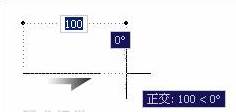
上图,向右移动光标
(4)根据提示指定长方形的长度,然后向上移动光标,这时光标将限制在Y轴上,如图所示。
指定下一点或 [放弃(U)]: 100
输入长方形的长度值,按<Enter>键。
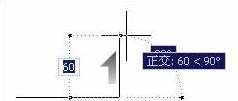
上图,向上移动光标位置
(5)接着依次移动光标位置并根据提示指定长方形另外两边的长度,创建长方形,如下图所示。
指定下一点或 [放弃(U)]: 60 //输入长方形的宽度值,按<Enter>键。
指定下一点或 [闭合(C)/放弃(U)]: 100 //向左移动光标,输入长方形的长度值,按<Enter>键。
指定下一点或 [闭合(C)/放弃(U)]: 60 //向下移动光标,输入长方形的宽度值,按<Enter>键。
指定下一点或 [闭合(C)/放弃(U)]: //按<Enter>键结束命令。
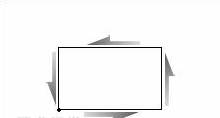
注意:正交和极轴追踪模式是不能同时被启用的,启动“正交”模式后将自动关闭“极轴追踪”模式。
以上就是在浩辰CAD软件中,我们想要使用软件中的正交模式的时候,我们可以按照上面的方法将其打开并且操作。今天就介绍这么多了。安装浩辰CAD软件试试吧。更多CAD教程技巧,可关注浩辰CAD官网进行查看。

2024-04-12
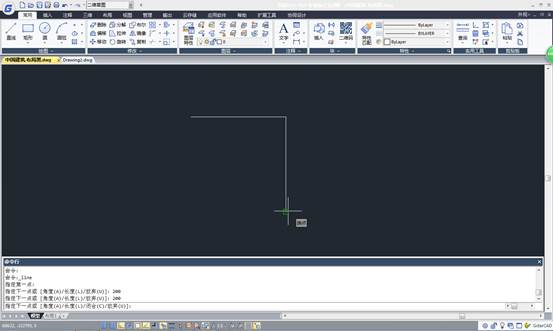
2019-09-03

2019-06-12
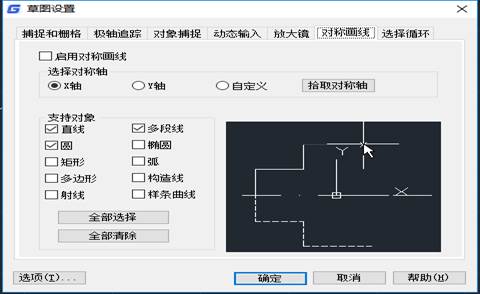
2019-05-28
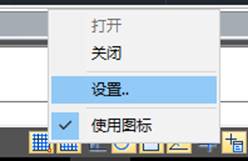
2019-05-08

2024-04-25

2024-04-25

2024-04-25

2024-04-25

2024-04-24

2024-04-24

2024-04-23
